微信 (WeChat)是腾讯公司于2011年1月21日推出的一个为智能终端提供即时通讯服务的免费应用程序 。 那微信如何更改头像呢?今天小编就和大家分享一下 , 希望能够帮助到大家 。 工具/材料 微信手机APP
操作方法 01 在手机桌面上找到微信图标 , 点击并登陆 , 如下图所示 。
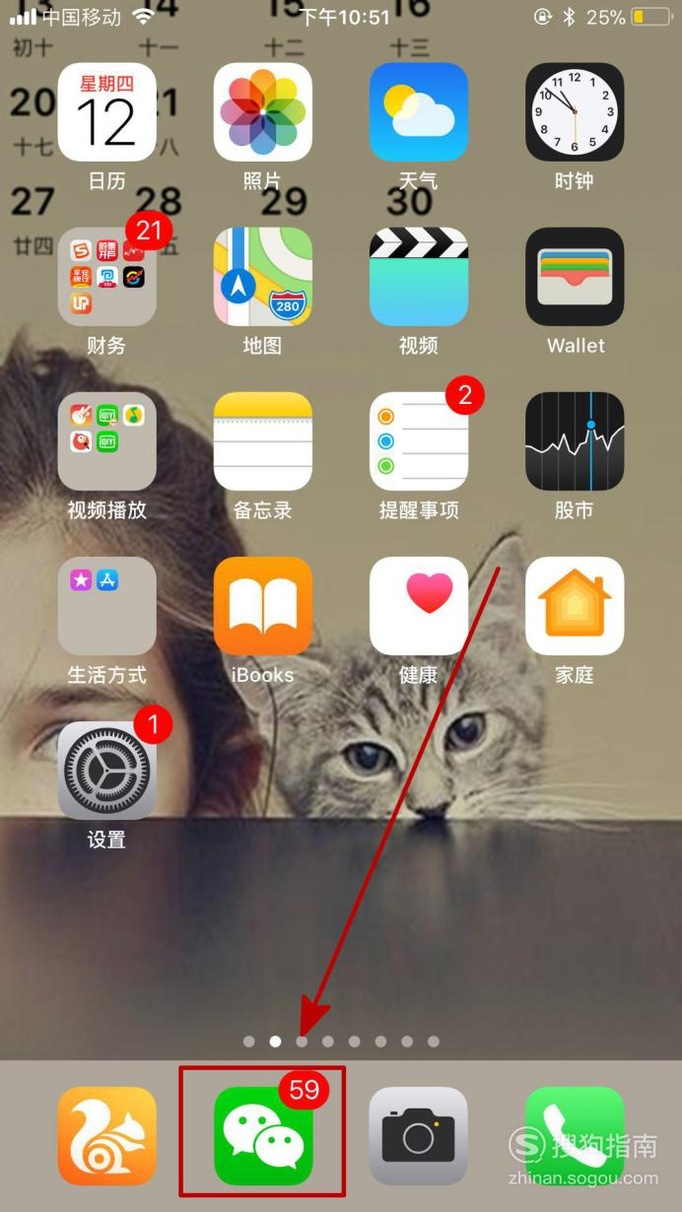
文章插图

文章插图
02 点击屏幕右下方的“我” , 如下图所示 。

文章插图
03 点击右上方“个人头像” , 如下图所示 。

文章插图
04 点击“头像” , 如下图所示 。

文章插图
05 点击屏幕上方的"...",如下图所示 。

文章插图
06 选择新头像来源 , 点击“从手机相册选择” , 如下图所示 。
(1)你可以通过现场拍照或者从手机相册中选择一张照片作为头像;
(2)本文以从手机相册选择图片作为头像来源为例 。

文章插图
07 选择你想要作为头像的图片 , 点击该图片 , 如下图所示 。
本文以“我爱罗”的图片为例 。
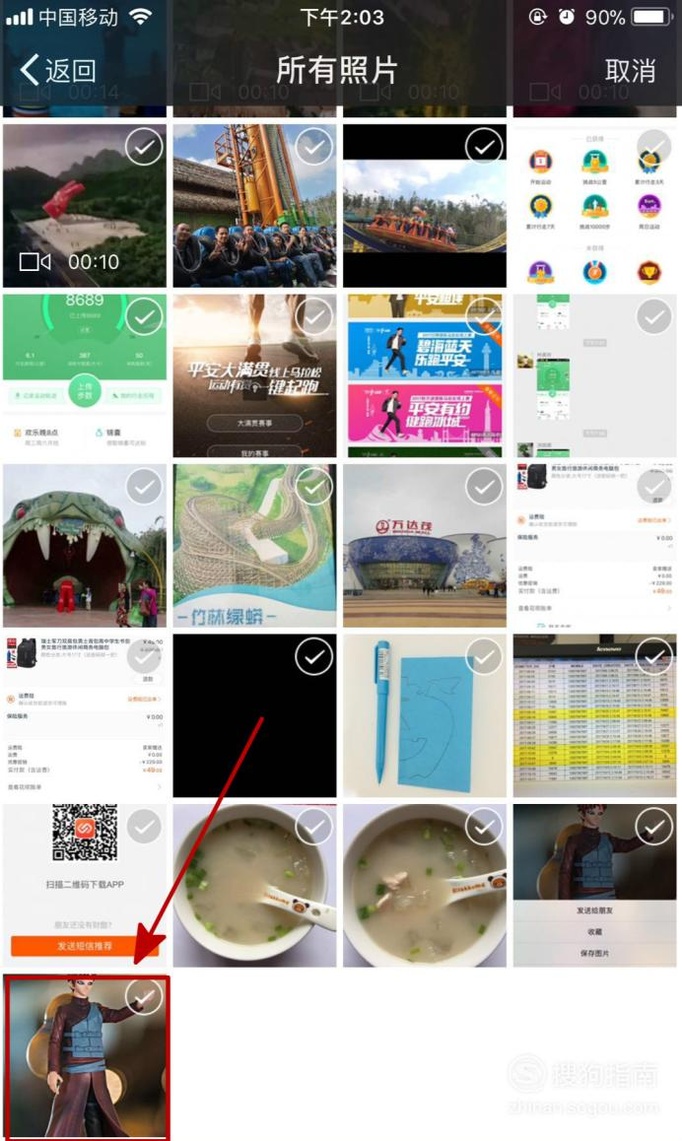
文章插图
08 选择头像范围 , 如下图所示 。
你通过拉动图像边框选择你要作为头像的部分 。

文章插图
09 【微信如何更改头像?】点击完成 , 头像更换成功 , 如下图所示 。

文章插图

文章插图
以上内容就是微信如何更改头像?的内容啦 , 希望对你有所帮助哦!
推荐阅读
- 微信竖排昵称怎么设置
- 微信账号怎么注销
- 微信赞赏码怎么生成
- 如何用手机抢双十一红包并查看红包
- 如何注册使用“学习强国”APP"
- 如何关闭手机QQ里的看点
- 2019支付宝集五福活动什么时候开始,规则如何
- 微信自动扣费功能在哪关闭
- 抖音如何开直播
- 微信聊天界面里自拍视频制作动态表情的操作流程












